Cusbooneysiinta Daaqadaha? Waa kuwan dhowr waxyaalood oo aad isku dayi karto!
Hagaaji Dhibaatada Ku dheggan Cusbooneysiinta Windows: (Fix Windows Updates Stuck Problem: ) Maanta, adduunka tignoolajiyada sii kordheysa ee cusub ee Windows ayaa yimaada ku dhawaad maalin kasta. Cusbooneysiinta cusub qaarkood ayaa wanaagsan oo wanaajiya khibradeena, dhanka kale qaar baa dhibaato keeni kara. Laakin si kasta oo aad isku daydo inaad iska caabiso cusboonaysiinta Windows , wakhti wakhti ah waa inaad ku rakibtaa cusboonaysiintan la sugayo qalabkaaga.
Windows 10 si isdaba joog ah ayay isu cusbooneysiisaa marka loo eego nooca kale ee Windows . Microsoft waxay sidaas u sameysaa si ay u siiso ammaan iyo xasilooni dheeraad ah Windows 10 isticmaalayaasha. Microsoft waxay u soo dirtaa dhammaan cusbooneysiinta isticmaaleyaasha isla marka la sii daayo. Mar kasta oo aad hubin doonto haddii ay jiraan wax cusbooneysiin ah oo u diyaar ah qalabkaaga, inta badan waxaad arki doontaa Windows soo dejinaya nooc ka mid ah cusbooneysiinta qalabkaaga.

Cusbooneysiinta soo noqnoqda ee ay bixiso Microsoft waxay(Microsoft) gacan ka geysataa ka ilaalinta daaqadda ka ilaalinaysa malware-ka iyo noocyada kale ee weerarrada. Laakiin sida Microsoft ay u bixiso cusboonaysiintan marar badan, sidaas darteed mararka qaarkood rakibida cusbooneysiinta waxay dhibaato u abuuri kartaa isticmaalayaasha Windows . Marar badanna wararkan cusubi waxay abuuraan dhibaatooyin badan intii la hagaajin lahaa kuwa jira.
Inta badan cusbooneysiinta muhiimka ah si toos ah ayaa loo soo dejiyaa oo loo rakibaa, laakiin marar dhif ah, waxaad u baahan kartaa inaad gacanta ku hubiso wixii cusub. Laakin ha ka werwerin inaad si fudud u beddeli karto habayntaada cusbooneysiinta si dhammaan cusboonaysiinta Windows -ka si toos ah loo soo dejiyo loona rakibo. Dhibaatooyinka caadiga ah ee cusbooneysiintan ayaa ah markaad soo dejiso cusbooneysiintan, Windows waxay u muuqataa inay ku xayiran tahay markaad rakibayso cusbooneysiintan. Waxba ma shaqayn doono, Windows -ku wuu ku barafoobayaa isla shaashada Windows -kuna wuu joojin doonaa shaqada. Waxba ma samayn kartid si aad dib ugu bilowdo rakibaadda cusboonaysiinta Tani waxay u dhici kartaa sababo soo socda awgood:
- Xidhiidhka internetka oo gaabis ah ama liita
- Software-ku waxa laga yaabaa inuu khilaafo noocyadii hore iyo kuwa cusub
- Arrin kasta oo horay u jirtay oo aan la aqoon ka hor inta aysan Daaqadaha(Windows) bilaabin cusboonaysiinta
- Hal shuruud oo naadir ah ayaa ah, Microsoft waxaa laga yaabaa inay bixisay cusboonaysiin khaldan
Marka mid ka mid ah dhibaatooyinka kor ku xusan ay dhacaan, cusboonaysiinta Windows way xayirnaan doontaa. Waqtigaas, waxaad haysataa laba ikhtiyaar:
1. Ka tag cusbooneysiinta oo ku noqo daaqadda caadiga ah. Markaad sidaa samayso kombayutarkaagu wuxuu u shaqayn doonaa sidii aanad waligaa u bilaabin casriyaynta.
2. Dib u bilaw cusbooneysiinta adiga oo aan mar kale ku dhegin.
Haddii aad doorato ikhtiyaarka ugu horreeya, markaa waxaad si fudud ugu noqon kartaa Windows oo aad sii wad shaqadaada. Laakiin cusboonaysiinta Windows lama rakibi doono. Laakiin, haddii aad doorato ikhtiyaarka labaad, markaa waxaad u baahan tahay inaad marka hore hagaajiso cusboonaysiintaada Windows ka dibna adiga oo kaliya ayaa dib u bilaabi kara cusboonaysiintaada.
Windows Updates Stuck? Here are a few things you could try!
Hubi inaad abuurto barta soo celinta(create a restore point) haddii ay wax qaldamaan. Waxaa jira dhowr siyaabood oo lagu hagaajin karo Daaqadda(Window) markii ay xayirtay rakibidda cusbooneysiinta.
Habka 1 - Isticmaalka Ctrl-Alt-Del Shortcut(Method 1 – Using Ctrl-Alt-Del Shortcut)
1.Riix Ctrl-Alt-delete furayaasha. Shaashada hoose ayaa ka soo bixi doonta, halkaas ka dhag sii Saxiix.(Sign out.)
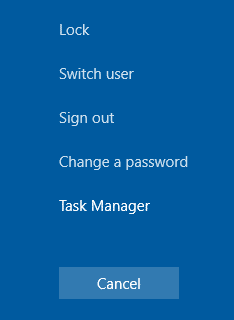
2. Saxiix ka dibna mar kale u soo gal sidaad caadiga ahayd oo u ogolow in wixii cusubi ay sii wadaan rakibidda si guul leh.
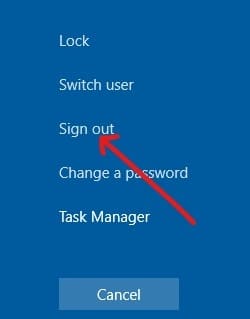
Haddii aadan awoodin inaad hagaajiso arrinta Windows Updates Stuck markaa waa inaad isku daydaa inaad dib u bilowdo PC-gaaga. Waxa aad dib u bilaabi kartaa kombayutarkaga adiga oo awooda saaraya adiga oo isticmaalaya badhanka korantada ka dibna dib u daaci kara adiga oo mar kale riixaya badhanka awooda. Hadda, waxay u badan tahay in Windows uu si caadi ah u billaaban doono oo uu si guul leh u dhammaystiri doono cusboonaysiinta.
Habka 2 - Ku bilow Windows qaab badbaado leh( Method 2 – Start Windows in Safe Mode)
Kani waa nooc gaar ah oo Windows 10 ah halkaas oo ay ku shubto darawallo iyo adeegyo aad uga yar, kaliya kuwa ay gabi ahaanba u baahan yihiin Windows . Markaa haddii barnaamijyada kale ama darawallada laga yaabo inay iska hor imanayaan cusboonaysiinta Windows , markaa Habka Badbaadada(Safe Mode) leh barnaamijyadani ma awoodaan inay farageliyaan oo cusboonaysiinta Windows way sii socon doontaa iyada oo aan la xannibin. Markaa adoon wakhti lumin ku bilow kombayutarkaga qaab badbaado leh(start your PC into safe mode) oo u ogolow Windows inuu cusboonaysiiyo kombayutarkaga.
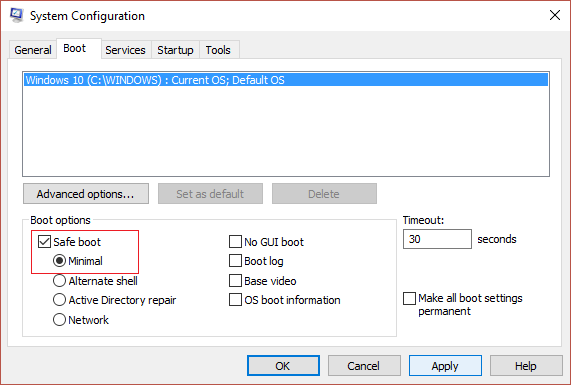
Habka 3 - Samee Soo Celinta Nidaamka( Method 3 – Perform System Restore)
Waxaad dib u dhigi kartaa dhammaan isbeddellada ilaa hadda la sameeyay adiga oo cusbooneysiinaya (updates)Windows -ka oo aan dhamaystirnayn . Oo marka nidaamka lagu soo celiyo wakhti hore oo shaqo ka dib waxaad mar kale isku dayi kartaa inaad socodsiiso cusbooneysiinta (updates)Windows . Markaad sameyso dib u soo celinta nidaamka waxaad hagaajin kartaa Windows Updates Stuck(fix Windows Updates Stuck issue) adigoo raacaya tillaabooyinka hoose:
1. Helitaanka Ikhtiyaarada Bilowga Sare ee Windows 10(Access Advanced Startup Options in Windows 10) adoo isticmaalaya mid ka mid ah hababka ku taxan hagaha.
2.Hadda oo dooro(Choose) shaashadda ikhtiyaarka ah, dhagsii Dhibaatada(Troubleshoot) .

3.On screenshoot, guji Advanced option .

4. On the Advanced Options screen, guji System Restore.

Method 4 – Run Automatic/Startup Repair
1. Helitaanka Ikhtiyaarada Bilowga Sare ee Windows 10(Access Advanced Startup Options in Windows 10) adoo isticmaalaya mid ka mid ah hababka ku taxan hagaha.
2.On Select a option screen, guji Troubleshoot.

3.On screenshoot, guji Advanced option.

4.On the Advanced Options screen, guji Automatic Repair or Startup Repair.

Windows Automatic/Startup Repairs Atoomatiga ah ee Daaqadaha .

6.Dib u bilow waxaana laga yaabaa inaad si guul leh u hagaajin karto Windows Updates Stuck.(fix Windows Updates Stuck issue.)
Sidoo kale, akhri Sida loo hagaajiyo Dayactirka Atoomatiga ah ma hagaajin karo PC gaaga.(How to fix Automatic Repair couldn’t repair your PC.)
Habka 5 – Tijaabi xusuusta kombiyuutarkaaga (RAM)( Method 5 – Test your Computer’s Memory (RAM))
Ma(Are) dhibaato ayaad kala kulmaysaa kombayutarkaga, gaar ahaan Windows Updates ? Waxaa jirta fursad ah in RAM uu dhibaato u keeno PC gaaga. Xusuusta Helitaanka Random(Random Access Memory) ( RAM ) waa mid ka mid ah qaybaha ugu muhiimsan ee kombayutarkaga sidaa darteed mar kasta oo aad dhibaato kala kulanto PC-gaaga, waa in aad ka tijaabisaa RAM-ka kombiyuutarkaaga xusuusta xun ee Windows(test your Computer’s RAM for bad memory in Windows) .
1.Bilow qalabka ogaanshaha xusuusta ee Windows(Windows Memory Diagnostic Tool) . Si tan loo bilaabo, waxaad u baahan tahay inaad ku qor " Windows Memory Diagnostic " ee daaqadaha raadinta

Fiiro gaar ah: (Note: ) Waxa kale oo aad bilaabi kartaa qalabkan adiga oo si fudud u riixaya " Windows Key + R " oo geli " mdsched.exe " ee wada hadalka run oo tabo gal.

2.Waxaad shaashaddaada ka heli doontaa sanduuq pop-up ah oo ku weydiinaya in aad dib u bilowdo kombiyuutarkaaga si aad u bilowdo barnaamijka.

3. Waa inaad dib u kicisaa kombiyuutarkaaga si aad u bilowdo qalabka lagu ogaanayo. Inta barnaamijku soconayo, ma awoodid inaad ku shaqeyso kumbuyuutarkaaga.
4.After your PC restart, shaashadda hoose ayaa furmi doonta, Windows -na wuxuu bilaabi doonaa ogaanshaha xusuusta. Haddii ay jiraan arrimo laga helay RAM waxay ku tusi doontaa natiijooyinka haddii kale waxay soo bandhigi doontaa " Wax dhibaato ah lama ogaan(No problems have been detected) ".

Habka 6 - Cusbooneysii BIOS( Method 6 – Update BIOS)
Sameynta cusboonaysiinta BIOS waa hawl muhiim ah oo haddii ay wax qaldamaan waxay si weyn u dhaawaci kartaa nidaamkaaga, sidaa darteed, kormeerida khabiirka ayaa lagula talinayaa.
1.Talaabada ugu horeysa waa in la aqoonsado nooca BIOS -kaaga , si aad sidaas u riixdo Windows Key + R ka dibna ku qor " msinfo32 " ( without quotes) oo ku dhufo enter si aad u furto Macluumaadka System(System Information) .

Ama waxaad si toos ah ugu qori kartaa msinfo goobta raadinta(Search) oo aad ku dhufo badhanka Gelida ee (Enter)Kiiboodhka(Keyboard) .
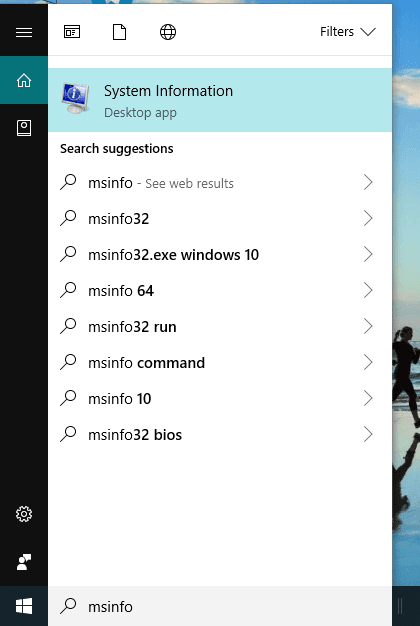
2.Marka uu furmo suuqa macluumaadka System- ka, raadi ( System Information)BIOS Version/Date ka dibna u fiirso saaraha System- ka iyo nooca BIOS .

3.Marka xigta, aad website-ka soo saaraha, tusaale ahaan xaaladdeyda waa Dell markaa waxaan aadi doonaa website-ka Dell(Dell website) ka dibna waxaan gali doonaa lambarkayga kumbuyuutarka ama guji ikhtiyaarka auto detection.
Fiiro gaar ah:(Note:) Waxaad sidoo kale ku qori kartaa magaca soo saaraha kombiyuutarkaaga(Computer) , magaca modelka kombiyuutarka iyo "BIOS" raadinta Google .
4.Hadda liiska darawallada ee la soo bandhigay waxaan gujin doonaa BIOS oo soo dejin doonaa cusbooneysiinta lagu taliyey.(download the recommended update.)
Fiiro gaar ah:(Note:) Ha damin kombayutarkaada hana ka bixin ishaada korontada intaad cusboonaysiinayso BIOS -ka ama waxa laga yaabaa inaad dhaawacdo kombayutarkaga. Inta lagu jiro cusboonaysiinta, kumbuyuutarkaagu dib ayuu u bilaabi doonaa oo waxaad si kooban u arki doontaa shaashad madow.
5.Ku xidhi kombuyutarkaaga isha korantada oo marka faylka la soo dejiyo, kaliya laba jeer dhagsii faylka Exe si aad u socodsiiso.(double-click on the Exe file to run it.)
6.Ugu dambeyntii, waxaad cusbooneysiisay BIOS -kaaga tani waxay sidoo kale hagaajin kartaa arrinta Windows Updates Stuck.(Fix Windows Updates Stuck issue.)
Habka 7 - ( Method 7 – )Dayactir Ku rakib Windows 10(Repair Install Windows 10)
Habkani waa xalka ugu dambeeya sababtoo ah haddii aysan waxba shaqayn markaa habkani wuxuu hubaal ka dhigayaa dhammaan dhibaatooyinka PC-gaaga. Dayactir Ku rakib(Repair Install) adigoo isticmaalaya cusboonaysiinta goobta si loo hagaajiyo arrimaha nidaamka iyada oo aan la tirtirin xogta isticmaalaha ee ku jira nidaamka. Haddaba raac maqaalkan si aad u aragto Sida loo dayactiro Ku rakib Windows 10 Si fudud(How to Repair Install Windows 10 Easily) .

Habka 8 - Dib u habeyn Windows 10(Method 8 – Reset Windows 10)
Fiiro gaar ah:(Note:) Haddii aadan heli karin kombayutarkaga markaas dib u bilow kombayutarkaga dhowr jeer ilaa aad ka bilowdo dayactir toos ah. (Automatic Repair. )Kadibna u Troubleshoot > Reset this PC > Remove everything.
1.Riix Windows Key + I si aad u furto Settings ka bacdina guji Update & Security icon.

2.Laga bilaabo liiska gacanta bidix dooro Recovery.
3. Under Reset PC this(Reset this PC) guji " Bilow(Get Started) " badhanka.

4. Dooro ikhtiyaarka aad ku hayso faylalkayga(Keep my files) .

5.Talaabada xigta waxaa laga yaabaa in lagu weydiiyo inaad geliso Windows 10 warbaahinta rakibaadda, markaa hubi inaad diyaar u tahay.
6.Hadda, dooro nooca Windows -ka oo guji kaliya darawalka meesha ay ku rakiban tahay Windows(on only the drive where Windows is installed) > Just ka saar faylalkayga.(Just remove my files.)

7.guji badhanka Dib udajinta.( Reset button.)
8.Raac tilmaamaha shaashadda si aad u dhammaystirto dib u dejinta.
lagu taliyay:(Recommended:)
- Google Chrome Not Responding? Here Are 8 Ways To Fix It!
- Sida loo tirtiro faylasha ku meel gaarka ah gudaha Windows 10(How To Delete Temporary Files In Windows 10)
- Hagaaji khaladaadka Spooler Printer Windows 10(Fix Printer Spooler Errors on Windows 10)
- Sida loo soo celiyo App Mail on Windows 10(How to Reset Mail App on Windows 10)
Waxaan rajeynayaa in maqaalkani uu waxtar lahaa oo aad hadda si fudud u hagaajin karto dhibaatada ku dheggan Windows Updates ( Fix Windows Updates Stuck Problem), laakiin haddii aad wali wax su'aalo ah ka qabto casharkan markaa xor u noqo inaad ku weydiiso qaybta faallooyinka.
Related posts
Dib u Dhig Tilmaamaha iyo Cusboonaysiinta Tayada gudaha Windows 10
Hagaaji uTorrent ku xirida isku xirka asxaabta
Hagaaji Windows 10 Cusbooneysii Ma Rakici Doono Cilad
Ku hagaaji Daaqadaha ku dheggan Shaashada Dabaysha
Hagaaji PC ku dheggan Diyaarinta Daaqadaha, Ha Demin Kombayutarkaga
Hagaaji Sawirka hawsha waa musuqmaasuq ama waa la farageliyay
Hagaaji asalka Desktop-ka Madow gudaha Windows 10
Sida loo cusbooneysiiyo darawalka dib ugu soo celinta Windows 11
Dami Farsamaynta Soo Dhawaynta Qadka gudaha Windows 10
Hagaajin Windows kuma xidhiidhi karto qalabka ama kheyraadka
Hagaaji Windows 10 Taskbar Aan Qarin
Ka shaqaynta cusboonaysiinta - Ku dheggan ama gaabis - Windows 11/10
3 siyaabood oo lagu dilo nidaamka gudaha Windows 10
4 siyaabood oo lagu joojin karo Cusbooneysiinta tooska ah ee Windows 10
Hagaaji Habka Host ee Adeegyada Daaqadaha ayaa shaqada joojiyay
Hagaaji Windows 10 Ku dheggan Diyaarinta Daaqadaha
Sida loo hagaajiyo Windows 11 Cusbooneysii ku dheggan
Sida loo soo dejiyo oo loogu rakibo cusboonaysiinta ikhtiyaariga ah ee Windows 11
6 siyaabaha loo tirtiro shaqo ku dheggan Windows 10
Fix Windows wuu awoodi waayay inuu dhamaystiro qaabka
